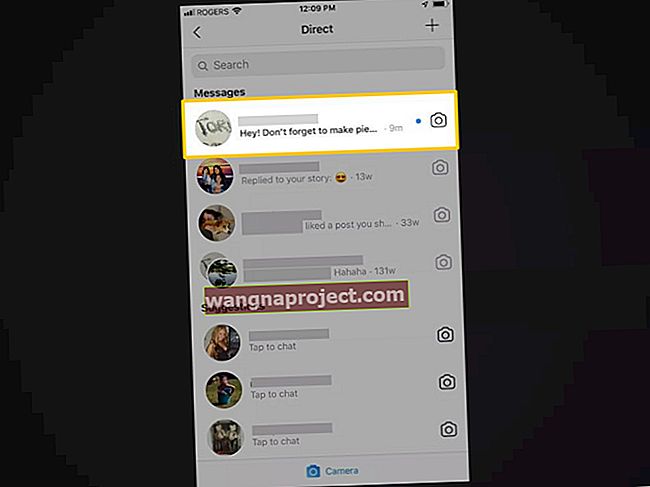Așadar, astăzi, dintr-un motiv neașteptat, dispozitivele iPhone și Apple Watch nu funcționează așa cum era de așteptat. Poate că v-ați actualizat recent iOS-ul sau ați actualizat unele aplicații și acum nu există feedback haptic de la iDevice. Drept urmare, setați feedbackul haptic la setarea maximă și încă nu simțiți prea mult răspuns. Poate că nu simțiți deloc nimic!

Cu toții experimentăm momente în care hapticii nu mai răspund. Și iFolks raportează acest lucru pentru toate tipurile de utilizare iDevice de la mesaje text, e-mail, mesaje, notificări, alerte de activitate și, în unele cazuri, la apeluri telefonice.
Deci, ce sunt Haptics oricum?
Feedback-ul haptic (denumit pur și simplu haptic) face din ce în ce mai mult parte din experiența noastră iDevice. Ne folosește simțul tactil prin forță, vibrații sau mișcare pentru a ne oferi feedback sau chemare la acțiuni. Mai presus de toate, hapticele ne alertează în legătură cu mesajele primite, apelurile, e-mailurile și o varietate de notificări ale aplicațiilor prin vibrații subtile și tactile.

Răspunsul haptic este alimentat de Taptic Engine de la Apple. Acest motor generează aceste senzații tactile subtile atunci când primiți notificări și alte tipuri de alerte sau feedback-ul dispozitivului. În consecință, hapticele sunt mult mai puțin deranjante decât clopotele și chiar vibrațiile. Și sunt atât de liniștiți încât nici măcar nu vei atrage atenția asupra ta - ca și cum ai fi într-o întâlnire sau într-un cinematograf.
Deci, atunci când dispozitivele haptice nu răspund pe dispozitivele noastre iDevices și Apple Watch, viața noastră digitală își pierde mult din strălucirea, eficiența și chiar o parte din confidențialitatea noastră.
Haptics pe Apple Watch
Hapticele de pe ceasurile noastre Apple sunt unul dintre modurile fundamentale în care comunicăm și interacționăm cu acesta. Aceste vibrații subtile ne informează când ajunge un text, un antrenament este finalizat, un e-mail nou se află în căsuța de e-mail. Hapticii ne spun când facem o selecție și când acțiunile noastre se finalizează sau eșuează. Și ne oferă alte tipuri de avertismente, alerte și așa mai departe. Deci, atunci când aceste haptice nu funcționează așa cum ne așteptăm sau pur și simplu nu mai funcționăm deloc, este frustrant și îngrijorător.

În primul rând, există câteva lucruri simple de verificat pentru a ne asigura că hapticele noastre sunt configurate corect.
Așa că hai să ajungem la asta!
Executați o listă de verificare rapidă
Amintiți-vă că pentru ca hapticele să funcționeze pe Apple Watch, iPhone-ul dvs. trebuie să fie închis sau blocat. Deci, înainte de a face presupuneri, verificați dacă iPhone-ul este închis sau blocat.
Când iPhone-ul dvs. este deblocat și deschis, hapticele pentru mesaje text și notificări similare sunt dezactivate pe ceasul dvs. Apple. Dar totuși primiți mesaje și alerte pe ceas sub formă de text, fără niciun răspuns haptic.
Și, desigur…
Asigurați-vă întotdeauna că rulați cele mai recente versiuni OS și iOS pentru ceas. Uneori, o simplă actualizare a sistemului dvs. de operare este tot ce aveți nevoie pentru a face lucrurile să meargă!
Examinați setările Apple Watch
Dacă Apple Watch este blocat sau Nu deranjați este activat, notificările, alertele etc. sunt dezactivate. Dacă vedeți un simbol de blocare pe fața ceasului, Apple Watch este blocat. Și dacă vedeți un simbol cu semilună pe fața ceasului, Nu deranjați este activat.
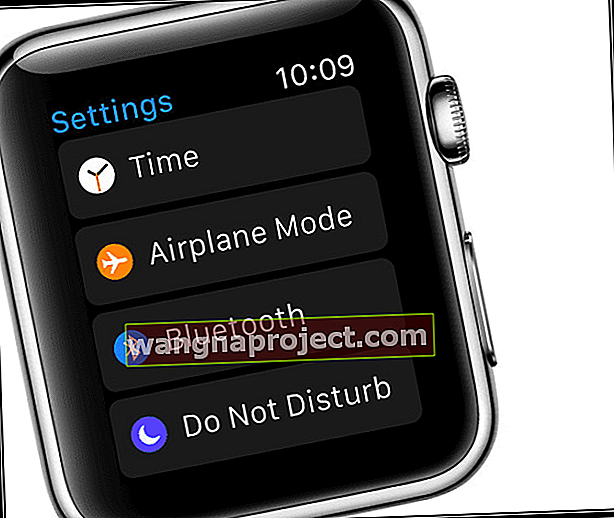
Deci, pentru a începe să primiți notificări, pur și simplu deblocați ceasul (cu parolă dacă este necesar) sau glisați în sus fața ceasului și atingeți pentru a elimina Nu deranjați.
De asemenea, verificați dacă Bluetooth și Wi-Fi sunt ambele activate
- iPhone: Setări> Bluetooth> Activat
- iPhone: Setări> Wi-Fi> Activat
Și verificați dacă Apple Watch și iPhone sunt conectate
- Glisați în sus pe fața ceasului
- Glisați spre stânga sau spre dreapta până la Setări Privire
- Verificați dacă este conectat prin pictograma telefonului verde
- Dezactivați modul avion dacă este activat

Asigurați-vă că Haptics sunt ACTIVE
Cea mai simplă soluție este adesea cea mai necesară. Deci, asigurați-vă că sunetele și Haptics sunt activate. Și setați intensitatea suficient de mare pentru a vă înregistra - este diferit pentru toată lumea!
Ajustați alertele haptice utilizând iPhone-ul asociat
- Pe iPhone-ul asociat, deschideți aplicația Watch
- Accesați Ceasul meu> Sunete și Haptics
- Sub Forța Haptică
- Trageți glisorul pentru a regla intensitatea notificărilor haptice
- Glisați puterea haptică în partea dreaptă mijlocie sau îndepărtată a glisorului pentru cel mai puternic semnal
Schimbă-ți puterea
- Pune-ți Apple Watch și deblochează-l
- Asigurați-vă că partea din spate a Apple Watch are un contact bun cu pielea
- Apăsați Digital Crown pentru a vă vedea aplicațiile
- Atingeți Setări
- Derulați în jos și atingeți Sunete și haptice
- Sub Forța Haptică
- Selectați
 pentru a reduce intensitatea haptică
pentru a reduce intensitatea haptică - Atingeți
 pentru a crește rezistența haptică
pentru a crește rezistența haptică
- Selectați

Aveți nevoie de Oomph suplimentar?
- De pe iPhone, deschideți aplicația Apple Watch
- Atingeți fila Ceasul meu
- Selectați Sunete și Haptics
- Porniți Prompt Haptic
- Pe Apple Watch, deschideți Setări
- Atingeți Sunete și Haptics
- Porniți Prompt Haptic
Prominentul Haptic adaugă accent la unele dintre celelalte alerte haptice ale dvs. prin anunțarea prealabilă. În esență, adaugă o atingere haptică suplimentară la începutul fiecărei alerte. Ca urmare, răspunsul haptic se simte mai puternic.

Haptics nu funcționează pentru e-mail
- Deschideți aplicația Apple Watch pe iPhone-ul asociat
- În setările Mail, alegeți „Oglindirea iPhone-ului meu”
- Pe iPhone, accesați Setări> Notificări> E-mail
- Comutați notificările ACTIVATE
- Selectați contul dvs. de e-mail specific (cum ar fi Gmail)
- Apăsați pe Sunet
- Derulați în sus până la Vibrație
- Alegeți una dintre setările de vibrație, alta decât Niciuna
- Există chiar și o opțiune de a-ți crea propriul prin „Creați vibrații noi” personalizate

Deoarece ceasul dvs. este setat să „oglindească telefonul”, atunci când selectați orice vibrație, dispozitivele dvs. Apple Watch se aprind automat.
Fără Haptics în mesaje și aplicații terțe

- Deschideți setările pentru iPhone asociate> Notificări
- Verificați dacă Mesaje și orice aplicație terță parte pe care o doriți pe ceas este activată pe „Permiteți notificarea”, „Pictograma aplicației insignă” și „Afișați pe ecranul de blocare”
- Atingeți deschide aplicația Apple Watch pe iPhone-ul asociat
- Selectați Ceasul meu> Notificări
- Comutați indicatorul de notificări PORNIT
- Derulați în jos lista de aplicații
- Alegeți din ce aplicații doriți să primiți notificări
- Alegeți „Reflectați iPhone-ul meu” pentru a avea exact aceeași configurare ca iPhone
- Selectați „Personalizat” pentru a seta ce notificări, alerte, sunete și haptice apar pe ceas
- Selectați Ceasul meu> Notificări
- Verificați dacă utilizați același ID Apple pentru iMessages pe iPhone-ul asociat și Apple Watch
- Dacă trebuie să vă actualizați ID-ul Apple, astfel încât acestea să fie la fel, reporniți ceasul după actualizare
- Aplicația în sine poate necesita o configurare haptică
- Aplicațiile terță parte, cum ar fi WhatsApp, Facebook și altele, oferă mai multe opțiuni de configurare pentru haptici
Actualizați setările aplicației
Pentru a vă asigura că primiți notificări haptice pe Apple Watch de la anumite aplicații, modificați toate setările de notificare ale acestor aplicații pe iPhone-ul asociat. Și nu uitați să accesați Setări> Notificări și să actualizați toate aplicațiile pe care doriți să le anunțați pe Apple Watch.
Amintiți-vă că atunci când iPhone-ul dvs. este deblocat, primiți notificări pe telefon în loc de Apple Watch. Când iPhone-ul dvs. este blocat sau adormit, notificările sunt trimise la Apple Watch, cu excepția cazului în care Apple Watch este blocat cu codul dvs. de acces.
Când respingeți notificările de pe Apple Watch, acestea sunt respinse și de pe iPhone.
Ce se întâmplă dacă Haptics nu funcționează deloc

- Dezactivați WiFi și Bluetooth pe Apple Watch și iPhone
- Închideți toate aplicațiile deschise pe iPhone
- Atingeți de două ori butonul de pornire și închideți aplicațiile glisând în sus
- Opriți și reporniți iPhone-ul
- Activați din nou WiFi și Bluetooth
- Ștergeți Apple Watch
- Accesați Setări> General> Resetare
- Atinge Șterge tot conținutul și setările
- Re-asociați Apple Watch cu iPhone
- Selectați opțiunea pentru a restabili setările ceasului din copie de rezervă, dacă este disponibilă
- Când vi se cere să instalați aplicații, selectați ok
Doriți Haptics numai în anumite aplicații?
Dacă doriți doar un răspuns haptic de la anumite aplicații, există o modalitate ușoară de a personaliza aceste setări. Din aplicația Watch de pe iPhone-ul asociat, selectați setările de notificare și alegeți Custom în loc de „Mirror my iPhone”.

- Pe iPhone, în aplicația Watch, accesați: Ceasul meu> Mesaje
- De exemplu, setați această opțiune la Personalizat
- Sub Alerte, activați Afișare alerte, Sunet și Haptic
- Pe iPhone, în aplicația Watch, accesați: Ceasul meu> Mail
- De exemplu, setați această opțiune la Personalizat
- Sub Alerte, selectați Afișare alerte, Sunet și Haptic
- Atingeți fiecare cont de e-mail pentru a activa Sound & Haptic
Alegerea „personalizat” prezintă opțiuni pentru a activa sau a dezactiva sunetele și sunetele pentru fiecare categorie de notificări. Sfatul nostru este să activați haptica (și, eventual, sunetul) pentru tot ceea ce contează pentru dvs. Și lăsați toate celelalte oprite.
Haptics pe iPhone
Comparativ cu Apple Watches, utilizarea feedback-ului haptic de pe iPhone este mai limitată. Și este prezent în prezent la modelele 6S și mai sus, utilizând iOS 9 și mai sus. Și chiar începe cu iOS 10 și iPhone 7, unde hapticele încep să fie observate.

Pe iPhone 7 și 7+, hapticele sunt instrumente de implicare tactilă. Ei folosesc simțul tactil al degetelor noastre pentru a ne întări acțiunile și pentru a ne atrage atenția asupra unor lucruri precum notificările. Modelele actuale de iPhone prezintă haptice în trei domenii majore: 3D Touch, tastatură și sistem (inclusiv butonul de pornire.) Aruncați o privire la iPhone System Haptics Overivew pentru a afla cum utilizează modelele iPhone 7 și mai sus hapticele. În plus, multe aplicații terțe oferă răspunsuri haptice în cadrul aplicațiilor lor individuale.
Începând cu iPhone 7, Apple a introdus un buton acasă în stare solidă care utilizează haptice sensibile la presiune pentru a imita o apăsare tradițională a butonului. Se simte exact ca butonul mecanic de acasă pe care îl cunoaștem (și poate iubim) cu o diferență majoră. Când iPhone-ul este oprit, butonul Acasă nu mai poate fi apăsat. Deoarece acum este alimentat de Taptic Engine, butonul de acasă necesită alimentare pentru ca hapticii să funcționeze!
Dar ce se întâmplă atunci când butonul acasă haptic nu mai funcționează ???
Butonul Acasă Haptic nu funcționează?
Dacă butonul Acasă nu mai funcționează brusc, verificați mai întâi dacă mâinile sunt curate și uscate. Și îndepărtați folia sau carcasa de protecție care poate acoperi butonul Acasă. Ridicați iPhone-ul sau apăsați butonul Sleep / Wake pentru a-l trezi și a vedea dacă acești pași simpli au rezolvat problema.
Haptic Home încă nu răspunde?
Dar dacă butonul dvs. de acasă haptic rămâne afectat, există câteva vești bune. Încorporat în iOS10 + este un patch temporar care se lansează automat dacă butonul de acasă haptic este pe fritz. Ceea ce vedeți este un mesaj care vă anunță că „Butonul Acasă poate avea nevoie de servicii” și care oferă un buton Acasă pe ecran de utilizat între timp.
Această pagină de pornire de pe ecran se află în partea de jos a ecranului modelelor dvs. iPhone 7. În timp ce această caracteristică la îndemână este ascunsă în mod normal, se activează ori de câte ori butonul de acasă Haptic al iPhone-ului se defectează.

O altă modalitate de a obține butonul de pornire pe ecran
Ne place că Apple are atât de multe modalități de a face un singur lucru. Deci, desigur, există o altă cale pentru a vă afișa butonul Acasă iPhone pe ecran! Și acest lucru funcționează pentru orice iDevice, nu doar pentru iPhone-urile cu feedback haptic.
Accesați butonul Acasă pe ecran
- Mergi la Setari
- Deschideți General
- Selectați Accesibilitate
- Derulați în jos la Interacțiune
- Atingeți AssistiveTouch
- Slide AssistiveTouch ON
- Selectați Personalizați meniul de nivel superior
- Pentru a mări sau micșora numărul de pictograme, faceți clic pe semnele + sau -
- Dacă doriți doar acces la Acasă, micșorați la 1 pictogramă totală
- Atingeți o pictogramă pentru a modifica
- Selectați Acasă din lista disponibilă
De asemenea, dacă iPhone-ul sau iDevice are 3D Touch, există o opțiune suplimentară pentru a asocia o acțiune 3D Touch Butonului Acasă.
Activați butonul Acasă AssistiveTouch pentru iDevices 3D Touch
- Mergi la Setari
- Deschideți General
- Selectați Accesibilitate
- Derulați în jos la Interacțiune
- Atingeți AssistiveTouch
- Slide AssistiveTouch ON
- Selectați Personalizați meniul de nivel superior
- Derulați în jos până la 3D Touch Action și atingeți
- Selectați Acasă din lista disponibilă
Acum nu trebuie decât să atingeți 3D pictograma AssistiveTouch pentru a accesa acasă! Iar pictograma Asistență tactilă este întotdeauna pe ecran, astfel încât Acasă este la doar o atingere 3D.
Pentru mai multe despre AssistiveTouch și butonul Acasă, consultați articolele noastre
Butonul Acasă nu funcționează sau nu răspunde
Cum să utilizați dispozitivul iOS fără butonul de pornire
Haptics 3D Touch nu funcționează
Dacă descoperiți că comenzile rapide 3D Touch nu se declanșează atunci când apăsați, există câteva lucruri de încercat. Mai întâi, asigurați-vă că apăsați puternic și lung pe fiecare pictogramă pentru a deschide meniul de comenzi rapide. Se pare că, cu toate actualizările din iOS și noul motor Taptic, acum trebuie să aplicați mai multă presiune decât anterior pentru a deschide meniul de comenzi rapide 3D Touch.
Dacă aplicarea de presiune suplimentară ȘI menținerea lungă nu a ajutat, încercați să ajustați puterea haptică la un cadru mai ferm. Vedeți secțiunea de mai jos despre „Alegerea setării dvs. haptice”.
Examinați setările iPhone Haptic
Cel mai frecvent motiv pentru care dispozitivele dvs. iPhone nu funcționează corect este că setarea haptică este prea scăzută pentru dvs. Din fericire, acest lucru este foarte simplu de reglat.

Alegerea setării dvs. haptice
- Mergi la Setari
- Selectați General
- Alegeți butonul Acasă
Selectarea butonului de pornire deschide o fereastră de setări pentru „Alegeți clicul”. Există 3 setări disponibile - de la cea mai ușoară presă la cea mai fermă. Testați fiecare setare (1-2-3) și aflați care dintre aceste trei setări vi se pare potrivită. Selectați un număr și apoi apăsați butonul Acasă pentru a-l testa.
Cel mai bine este să testați aceste setări atunci când țineți telefonul față de acesta întins pe o masă sau altceva. Tindeți să observați schimbări de presiune mai mult atunci când țineți dispozitivul iDevice decât atunci când este ținut de altceva decât dvs.
Faceți acest test de câteva runde, astfel încât să obțineți o senzație reală pentru fiecare setare - la început, s-ar putea să nu simțiți prea multe diferențe între cele trei setări. Dar, pe măsură ce le testați de mai multe ori, începeți să observați diferența dintre câtă presiune este necesară pentru a apăsa.
Verificați dacă Haptics este ACTIVAT
Dacă încă nu vă simțiți nicio haptică după ce ați stabilit puterea haptică (scara 1-3), atunci aruncați o privire la setările Sounds and Haptics pentru a verifica dacă hapticele sunt într-adevăr activate.
Verificați dacă Haptics este ACTIVAT
- Accesați Setări> Sunete și Haptics
- Verificați dacă clicurile tastaturii, sunetele de blocare și sistemele Haptics sunt activate
Pentru mai multe informații despre activarea sau dezactivarea iPhone Haptics, consultați articolul nostru detaliat.
Și, desigur…
Asigurați-vă întotdeauna că rulați cele mai recente versiuni OS și iOS pentru ceas. Uneori, o simplă actualizare a sistemului dvs. de operare este tot ce aveți nevoie pentru a face lucrurile să meargă!
Ultimul efort de șanț
Dacă hapticele continuă să nu apară pentru dvs. sau să apară doar în anumite lucruri, verificați dacă comutatorul lateral pentru Inel / Silențios nu este setat la Silențios (mut).
rezumat
Ne-am cam îndrăgostit de haptici pe iPhone-urile noastre 7s și Apple Watches. Adăugarea de haptice creează o nouă experiență senzorială atunci când lucrezi cu dispozitivele noastre iDevices și Apple Watches. Feedback-ul haptic este captivant și este o distracție!
Apple Taptic Engine transformă datele în feedback haptic tactil. De fapt o simțim! Viitorul dispozitivelor mobile este simțul nostru tactil, creând produse care simulează textura și presiunea. Potențialul depășește cu mult apăsarea butoanelor - simulează ce simți să trăiești în lumea noastră (și poate chiar și în alte lumi.) Gândește-te la simțul moale al unei pene sau la asperitatea unei pietre zimțate. Hapticii sunt vehiculele pentru a obține aceste senzații prin intermediul dispozitivelor noastre mobile.
Și suntem doar la început ...

 pentru a reduce intensitatea haptică
pentru a reduce intensitatea haptică pentru a crește rezistența haptică
pentru a crește rezistența haptică